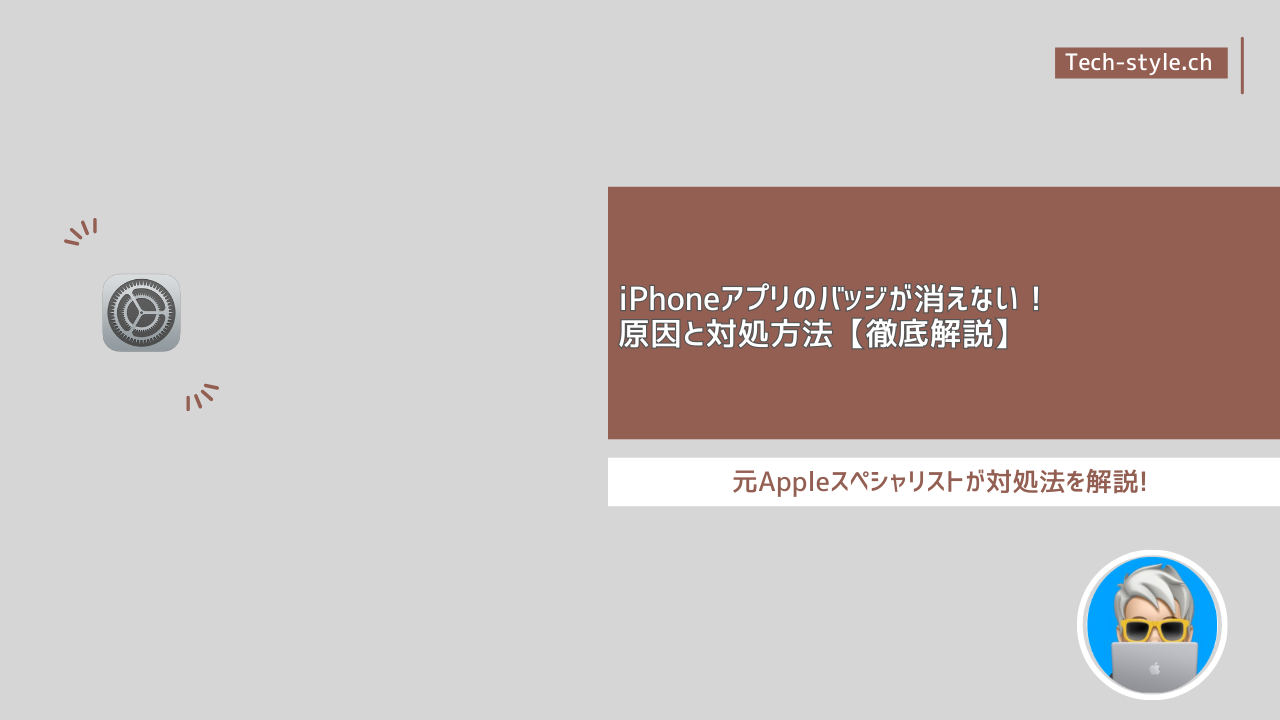iOSアップデート後に稀に発生するiPhoneのアプリのバッジが消えないときのストレスを感じたことはありませんか?バッジは、未読の通知や未解決のタスクを知らせるための便利な機能ですが、これが正しく消えないと、非常に煩わしいものです。本記事では、iPhoneのアプリバッジが消えない原因とその対処方法について元Appleスペシャリスト/テックスタイルchが解説します。
iPhoneアプリのバッジが消えない原因
通知設定の問題
iPhoneの通知設定が適切に行われていないと、アプリのバッジが消えないことがあります。設定アプリで該当のアプリ通知設定を確認し、必要に応じて修正しましょう。
アプリの不具合
該当するアプリ自体に不具合がある場合、バッジが消えないことがあります。この場合、アプリの再インストールやアップデートが有効です。
キャッシュの問題
アプリのキャッシュが原因でバッジが消えないことがあります。キャッシュをクリアすることで解決することがあります。アプリ側の設定にキャッシュクリアの様な設定項目が無い場合はアプリをタスク終了またはアプリの再インストールを行なってみて下さい。
iOSのバグ
iOS自体にバグがある場合、アプリのバッジが消えないことがあります。この場合、iOSの最新バージョンへのアップデートが有効です。最新iOSのバージョンで発生している場合は仮にiOS側の問題であれば次のアップデートまで待つ必要があります。
バッジが消えないときの対処方法
通知設定を確認する
設定アプリを開き、通知セクションで各アプリの通知設定を確認しましょう。バッジが有効になっているか、通知の受信設定が正しく行われているか確認します。
- 設定アプリを開く
- 通知をタップ
- 該当アプリを選択
- バッジをオン/オフに設定
アプリを再インストールする
アプリ自体の不具合が疑われる場合、アプリを削除し再インストールすることで問題が解決することがあります。
- アプリを長押し
- 削除を選択
- App Storeで再インストール
キャッシュをクリアする
キャッシュが原因で問題が発生している場合、アプリのキャッシュをクリアすることで解決することがあります。特に、ブラウザアプリなどではキャッシュクリアのオプションが用意されています。
- 設定アプリを開く
- 該当アプリの設定を開く
- キャッシュクリアのオプションを選択
- アプリ側にキャッシュクリア項目が無い場合はアプリをタスク終了またはアプリの再インストール
iOSをアップデートする
iOSのバグが原因である場合、最新のiOSにアップデートすることで問題が解決することがあります。常に最新のiOSをインストールすることを心がけましょう。
- 設定アプリを開く
- 一般をタップ
- ソフトウェアアップデートを選択
再起動を試みる
基本的な対処方法として、iPhoneを再起動することがあります。再起動することで一時的な不具合が解消されることがあります。
- 電源ボタンを長押し
- スライドで電源オフを選択
- 再度電源を入れる
まとめ
iPhoneアプリのバッジが消えない原因と対処方法について解説しました。通知設定の確認やアプリの再インストール、キャッシュのクリア、iOSのアップデートなど、さまざまな方法があります。これらの対処方法を試すことで、バッジの不具合を解消し、快適なiPhoneライフを取り戻しましょう。
テックスタイルch的に、これまでの実例相談の経験値で改善する見込みの対処方法はアプリの再インストールを実行する事で改善したと相談者の方から回答が多いです、一度試してみて下さい。